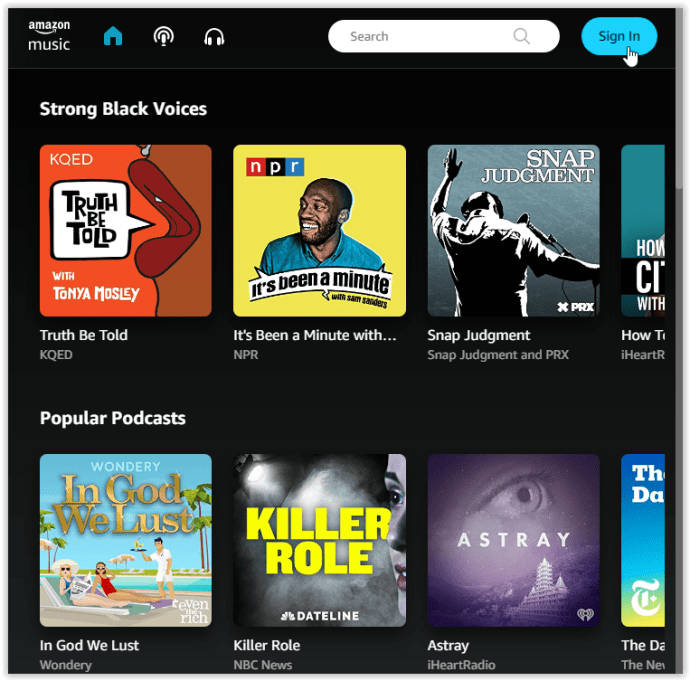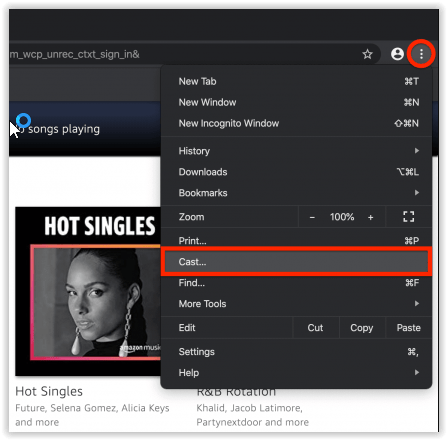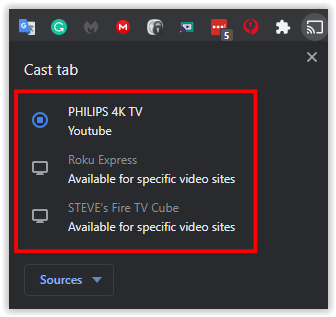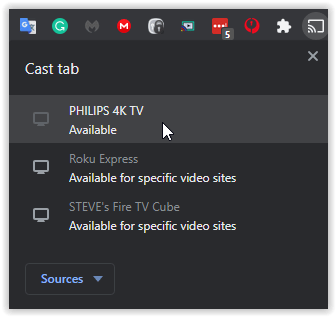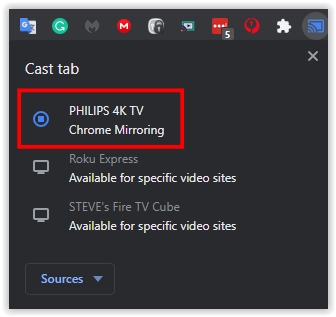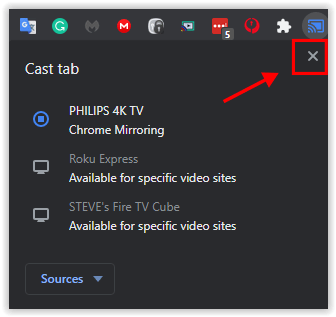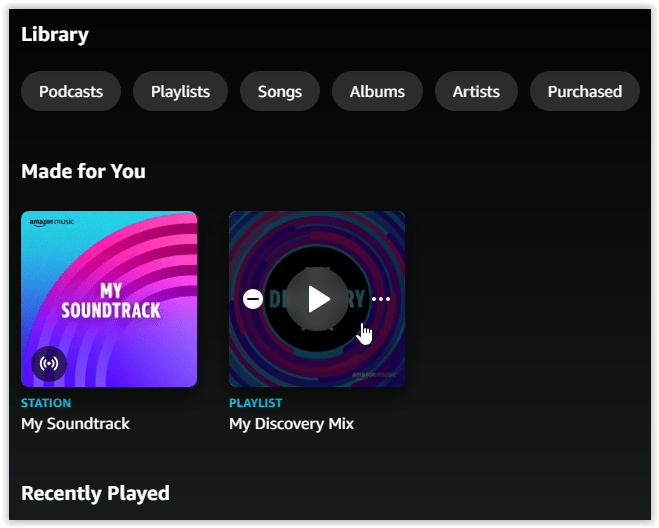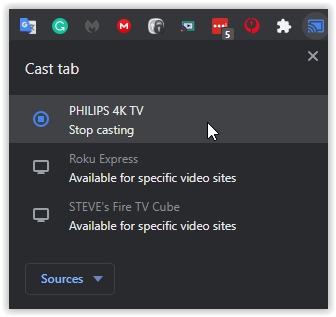Как да възпроизвеждате Amazon Music на домашните устройства на Google
Потребителите на Google Home, които също имат абонамент за Prime, могат да бъдат спокойни. Всъщност е много лесно да използвате безплатния си абонамент за Prime Music или платения си абонамент за Amazon Music с Google Home. Услугата е конкурент на Spotify и Google Play Music, но това, което я прави толкова привлекателна за потребителите, е очевидно. Членовете на Prime получават над два милиона стрийминг песни безплатно с абонамента си, а членовете на Prime получават намалена цена, за да получат достъп до близо 40 милиона песни, размер на библиотеката, подобен на Spotify.
Така че независимо дали сте на безплатното ниво на слушане на музика на Prime или сте надстроили, за да слушате пълния музикален каталог на Amazon и да спестите малко пари чрез Spotify (да не говорим, за да получите всички онези албуми на Garth Brooks, които са изключителни за Amazon), това е всъщност е доста лесно да слушате тези песни както на вашия Google Home или Home Mini, така и на своя Chromecast или Chromecast Audio. Нека да разгледаме как да го направим.
Възпроизвеждане на Amazon Music в дома на Google с помощта на вашия компютър
Както при всеки друг източник на звук, ще трябва да използвате Chrome на компютъра си за поточно предаване към устройство на Google, независимо дали става въпрос за Google Home или Chromecast Audio. Ако компютърът ви не може да работи с Chrome по някаква причина или искате да използвате друг браузър и отказвате да използвате Chrome на вашия лаптоп, вероятно нямате късмет. За щастие повечето хора вече използват Chrome, което означава, че това ръководство е доста лесно да се следва. Ето как да го направите.

- Стартирайте нов раздел в Chrome на компютъра си и отидете до целевата страница на Amazon Music. Ако е необходимо, влезте в акаунта си или изчакайте уеб приложението да се зареди на дисплея ви - страницата е една и съща за безплатни и платени акаунти.
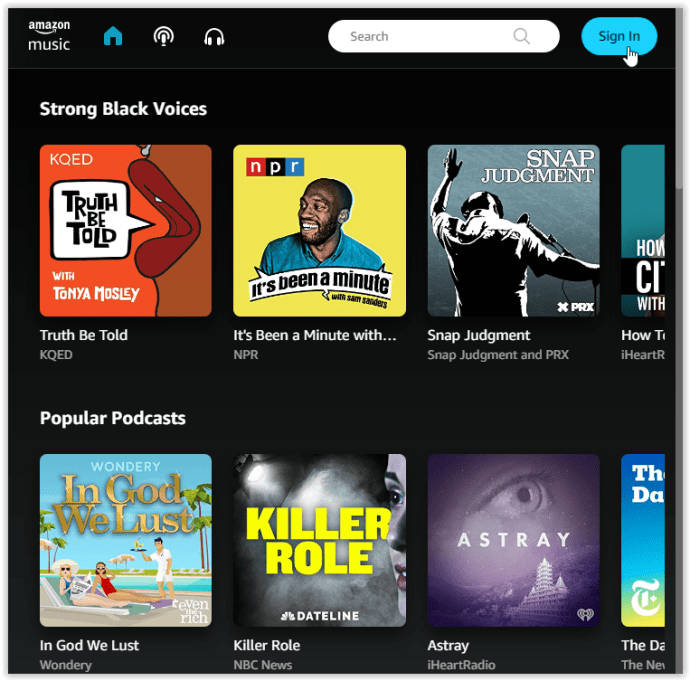
- Уверете се, че все още сте на музикалната страница на Amazon. Докоснете или щракнете върху елипсата (икона на меню с тройни точки) в горния десен ъгъл на браузъра си, след което изберете „Актьорски състав ...“ опция.
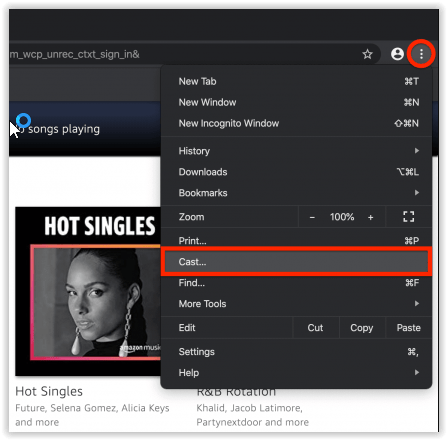
- Нов прозорец на менюто гласи „Раздел за предаване“, който показва устройствата, които в момента се предават във вашата мрежа.
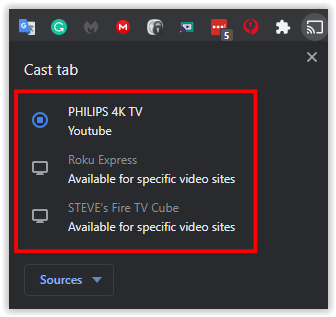
- Намерете името на вашето устройство Google Home (Google TV, Chromecast с Google TV устройство и т.н.) в списъка и го изберете.
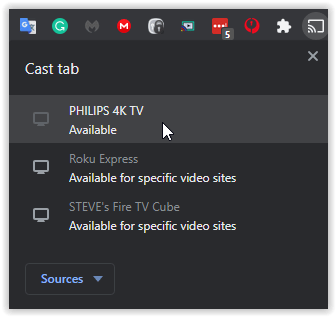
- В раздела „Cast“ сега се показва „Chrome Mirroring“, за да потвърдите, че браузърът излъчва на живо.
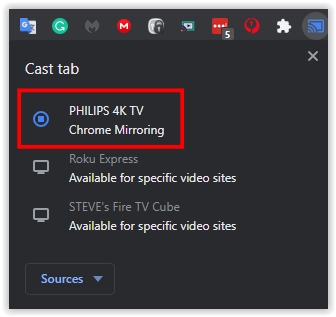
- Щракнете върху "Х" в полето за меню, за да го затворите.
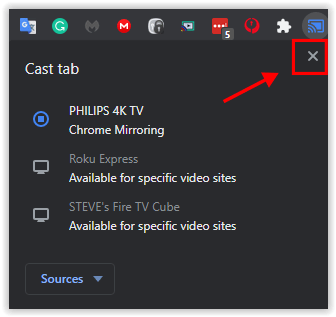
- Върнете се на уебсайта на Amazon Music и потърсете нещо за възпроизвеждане на вашето устройство Google Home.
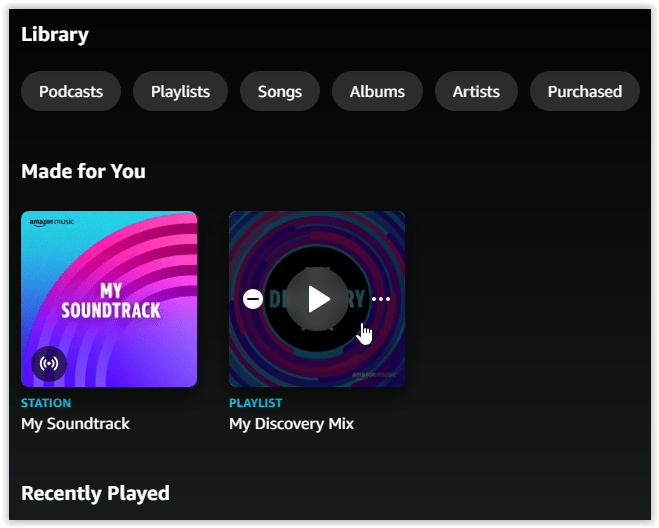
- За да спрете предаването, отворете отново „Актьорски състав“ меню в Chrome и маркирайте излятото устройство, Изберете „Спрете предаването“ за да прекратите сесията.
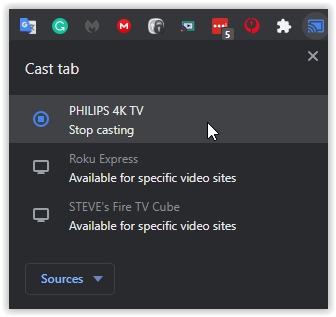
Можете да предавате към устройства на Google, като например Chromecast, Chromecast с Google TV, Chromecast Audio, Google Home, Google Nest Mini, устройства Nest Hub и телевизори с Google OS. Трябва да се появят и вградени високоговорители на Chromecast на трети страни. Имайте предвид, че вашите устройства трябва да са в същата WiFi мрежа като вашия компютър, за да ги предават.
Уверете се, че силата на звука на вашето устройство Google Home е настроена на разумно ниво; може случайно да избухнете някоя силна музика по погрешка, без да осъзнавате. Контролирането на силата на звука на вашето устройство може да се извърши по един от трите начина:
- Използвайте контрола на силата на звука на вашия Google Home, Home Mini или Home Max.
- Използвайте контролите Cast, като докоснете или щракнете върху иконата Cast в горния десен ъгъл на браузъра си и използвате плъзгача в диалоговия прозорец.
- В горния десен ъгъл на дисплея на Amazon Music ще намерите опция за управление на силата на звука в самия Amazon. Този плъзгач също ще ви позволи да контролирате колко силен или тих е звукът на вашето устройство Google Home.
Браузърът ви автоматично ще прехвърля звука от този раздел (и само този раздел) от компютъра ви към устройството ви в Google Home и ще чуете музиката си да започне да се възпроизвежда.
За да контролирате възпроизвеждането на музика, можете да използвате или контролите в самия Chrome, контролите от опцията Cast, като докоснете тази икона в горния десен ъгъл на дисплея, или контролите Cast, които се появяват в лентата за известия на телефона ви (Android само) през вашата мрежа. И трите опции ще ви позволят да поставите на пауза и да възобновите възпроизвеждането, но ако искате пълен контрол над опашката, настройките на плейлиста и др., Ще трябва да използвате пълните контроли на браузъра в сайта на Amazon Music.
Възпроизвеждане на Amazon Music в дома на Google с помощта на вашия телефон или таблет (само за Android)
Може да бъде доста тромаво, като използвате сайта за настолни компютри на вашия лаптоп, Chromebook или друг компютър, за да контролирате възпроизвеждането на музика в целия ви дом. Този сценарий се дължи на това, че всички устройства на Google Home са в различни стаи, а компютърът ви е само в една. Ако искате да промените албума, който се възпроизвежда, или да пропуснете песен на някоя от радиостанциите на Amazon, трябва да се върнете към компютъра си. За щастие можете да контролирате възпроизвеждането направо от вашия смартфон или таблет. Доста лесно е да използвате приложението на телефона си и да предавате музика директно на вашия Google Home или на Cast-enabled смарт високоговорител, но има уловка: ще ви трябва устройство с Android, за да го направите.
През ноември 2017 г., на фона на продължаващата борба на Google и Amazon за доминиране в отношенията им, Amazon най -накрая добави поддръжката на Google Cast към версията за Android на своето приложение Music. Това действие направи Amazon Music първото приложение на Amazon с пълна поддръжка за Chromecast. Това означаваше, че всеки с телефон или таблет с Android може да използва приложението Amazon Music, за да възпроизвежда любимите си песни, станции, плейлисти и др. Ето как да използвате устройството си с Android за възпроизвеждане на Amazon Music на устройства с Google Home.
За да започнете, изтеглете приложението Amazon Music от Google Play Store тук. След като е инсталирано на вашето устройство, отворете приложението на телефона си и влезте с вашия акаунт в Amazon. Ако имате инсталиран Amazon на телефона си, не трябва да влизате с имейла и паролата си; трябва автоматично да ви влезе.

От основния дисплей в приложението потърсете иконата Cast, както е на снимката тук  . Както при повечето аудио и видео приложения на Android, те ще се появят в горния десен ъгъл на дисплея. Ако не виждате иконата Cast, уверете се, че сте свързани към същата WiFi мрежа като вашето устройство Google Home или устройството Chromecast, и опитайте да изключите и включите отново WiFi на телефона си, за да се свържете отново с устройствата във вашата мрежа .
. Както при повечето аудио и видео приложения на Android, те ще се появят в горния десен ъгъл на дисплея. Ако не виждате иконата Cast, уверете се, че сте свързани към същата WiFi мрежа като вашето устройство Google Home или устройството Chromecast, и опитайте да изключите и включите отново WiFi на телефона си, за да се свържете отново с устройствата във вашата мрежа .

Докоснете иконата Cast, за да видите списък с поддържаните устройства във вашата мрежа, включително вашия Google Home, Home Mini или високоговорител Home Max. Изберете високоговорителя, към който искате да предавате, и ще чуете дрънкане от устройството, след като се свържете. След като започнете да възпроизвеждате музика от приложението за Android, то автоматично ще започне да се възпроизвежда на високоговорителя на Google Home във вашия дом. Ако не сте сигурни, преди да започнете да играете дали сте свързани с устройството си, проверете иконата Cast в приложението; той ще изглежда изпълнен с бял цвят, когато сте свързани. Ако не сте пускали музика от известно време, може да видите, че телефонът или таблетът ви са изключени от високоговорителя.

Ако случайно имате Amazon Music на iPhone или iPad, нямате късмет. Към януари 2020 г. приложението iOS все още няма поддръжка за Chromecast, което означава, че не може да предава поточно към говорителя на Google Home.
Възпроизвеждане на музика с гласови команди
Очевидно една от основните причини да получите устройство с Google Home е пълната му поддръжка за Google Assistant. Асистентът е една от най-добрите опции за гласови команди с AI глас на пазара в момента, използвайки пълната мощ на базата данни на Google за знания, за да позволи на потребителите да създават напомняния, да насрочват срещи и др. Не е изненадващо, че Google Асистент работи най -добре, когато сте дълбоко в екосистемата на Google, използвайки свои собствени музикални приложения, за да слушате музика или приложения за календар, за да уговаряте срещи и да насрочвате дати. Това не означава, че липсва поддръжка на трети страни, но в случая с Amazon Music няма да имате пълните възможности на Google Assistant. Нека да разгледаме какво можете да правите с гласови команди, докато използвате Amazon Music.
Първо, първо: докато Google позволява на приложения на трети страни да започнат възпроизвеждане чрез Google Home, като използват командата „Пусни (песен/изпълнител) на (име на приложение)“, приложението на Amazon Music няма поддръжка за тази функция. Така че, въпреки че може да сте в състояние да предавате от някои аудио приложения, инсталирани на телефона ви (отново, ако приемате, че използвате Android), искането на Google да „Пусне„ Божия план “от Дрейк в Amazon Music“ ще ви спечели отговор на „Глас Действията не са налични за това приложение. "

И така какво мога използвате ли гласа си в Amazon Music с Google Home? Докато гласовите действия може да са деактивирани, гласовите команди - стандартните, основни опции за контрол на възпроизвеждането - все още са активни. Това е добро както за потребителите на настолни компютри, така и за Android, тъй като означава по -малко взаимодействие с вашето устройство, след като започнете възпроизвеждане.
За да започнете, следвайте всяко ръководство по -горе, за да слушате музика от Amazon на вашето устройство. Няма значение дали използвате настолната версия (която е добра за потребителите на iOS) или версията за Android, стига вече да имате албум, плейлист или радиостанция, която се възпроизвежда на телефона ви.

С възпроизвеждането на аудио на вашия високоговорител можете по всяко време да поискате от Google да изпълни редица основни команди за вашата музика, което прави използването на мобилната и настолната версия с вашето устройство Google Home много по -лесно. Ето командите, които можете да използвате с вашия интелигентен високоговорител, активирани по всяко време, като кажете „Hey Google“:
- Пауза
- Играйте
- Спри се
- Предишни
- Следващия
- Увеличаване на звука/намаляване на звука
В крайна сметка това изглежда малко като утешителна награда в сравнение с пълната поддръжка, която Amazon Music има при използване на устройство Amazon Echo, но най -малкото основната гласова поддръжка означава, че не е нужно да сте на компютъра си или постоянно телефона ви, за да контролира възпроизвеждането в даден момент. Надяваме се, че повече поддръжка за приложението на Amazon идва по линия на Google Home, но поради състоянието на Amazon и настоящите отношения на Google няма да задържим дъха си.
***
Въпреки скалистите отношения между Google и Amazon, Amazon Music е светло място между двете компании. Приложението е една от малкото области, в които софтуерът на Amazon работи с хардуера на Google, което е положителна стъпка за потребителите и на двете компании. Въпреки че ограниченията, прилагани при използването на Amazon Music с Google Home, особено що се отнася до гласовия контрол, остават разочароващи, ние ще вземем основна поддръжка за предаване на звук поради липса на пълна поддръжка за възпроизвеждане.
Надяваме се, че през 2020 г. се наблюдава подобрение между Amazon и Google както от хардуерна, така и от софтуерна страна. Бихме искали да видим пълна гласова поддръжка за Amazon Music в Google Home, но най -малкото се надяваме, че Amazon добавя поддръжка Cast към версията на iOS на приложението Amazon Music, за да помогне на потребителите на iOS, които притежават устройства Google Home. Ако и когато пристигне допълнителна поддръжка за Amazon Music в Google Home, ние ще се уверим, че ще актуализираме това ръководство с допълнителна информация.